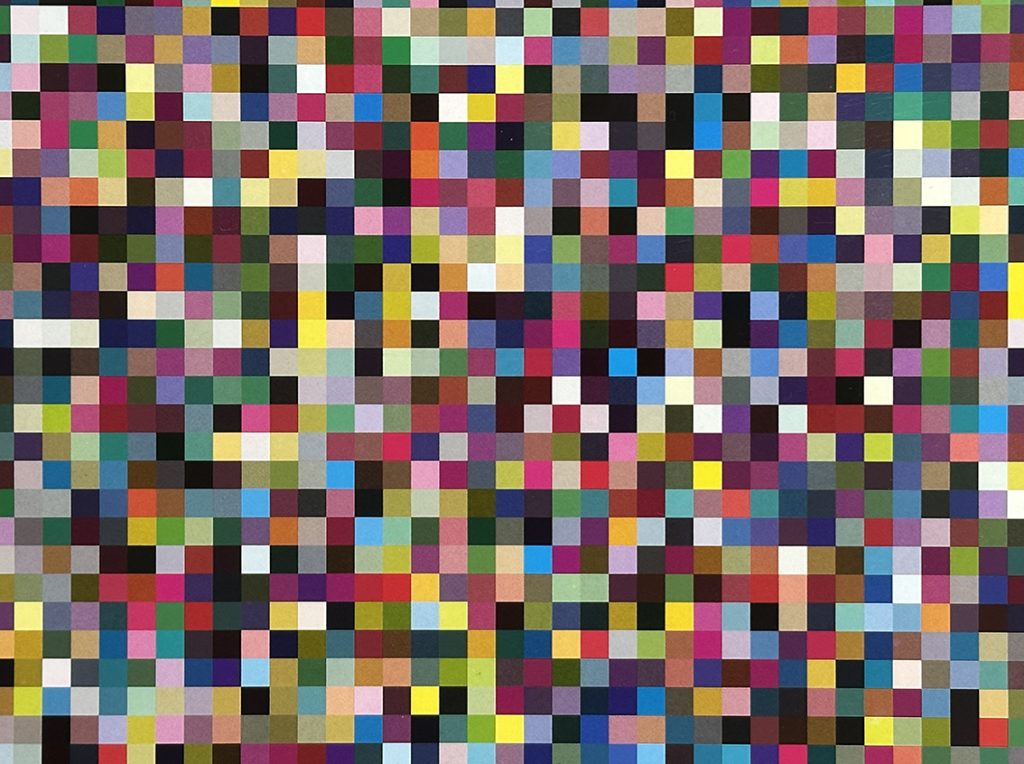Drukklare PDF maken
in Adobe InDesign
PDF exporteren vanuit Adobe InDesign
Bij voorkeur willen we drukklare pdf bestanden in CMYK. Offset is altijd CMYK! Voor digitaal drukwerk kan het pdf bestand ook in sRGB aangeleverd worden.
Om een Adobe InDesign-bestand naar PDF te exporteren, ga je naar Bestand> Exporteren en kies je voor Adobe PDF (Afdrukken)
1. Open het exportmenu: Ga naar Bestand> Exporteren (of File> Export).
2. Bestandsinstellingen: Kies in het dialoogvenster een locatie en naam, en selecteer bij ‘Indeling’ of ‘Bestandstype’ Adobe PDF (afdrukken). Klik op Opslaan.
In het venster Adobe PDF Exporteren maak je de volgende stappen. De tabs Compressie, Geavanceerd, Beveiliging en Samenvatting kun je zo laten.
3. Algemeen:
-
- Offset en digitaal in CMYK: Voorinstelling kiezen, kies in het dialoogvenster ‘Adobe PDF Exporteren’ bovenaan bij ‘Voorinstelling’ een standaard, zoals Drukwerkkwaliteit en [PDF/X-1a:2001].
- Voor digitaal kan ook in sRGB: Voorinstelling kiezen, kies in het dialoogvenster ‘Adobe PDF Exporteren’ bovenaan bij ‘Voorinstelling’ een standaard, zoals Drukwerkkwaliteit en [Geen].
4. Afloop en tekens instellen (indien nodig)
-
-
- Navigeer naar de tab Uitvoer in het venster ‘Adobe PDF Exporteren’
- Vink Afloopinstellingen van document gebruiken aan als je afloop hebt ingesteld
- Controleer of de afloop aan de rand van het document correct is ingesteld (vaak is dit 3 mm).
- Je kunt ook handmatig snijtekens toevoegen en de afloop instellen als dat nodig is.
-
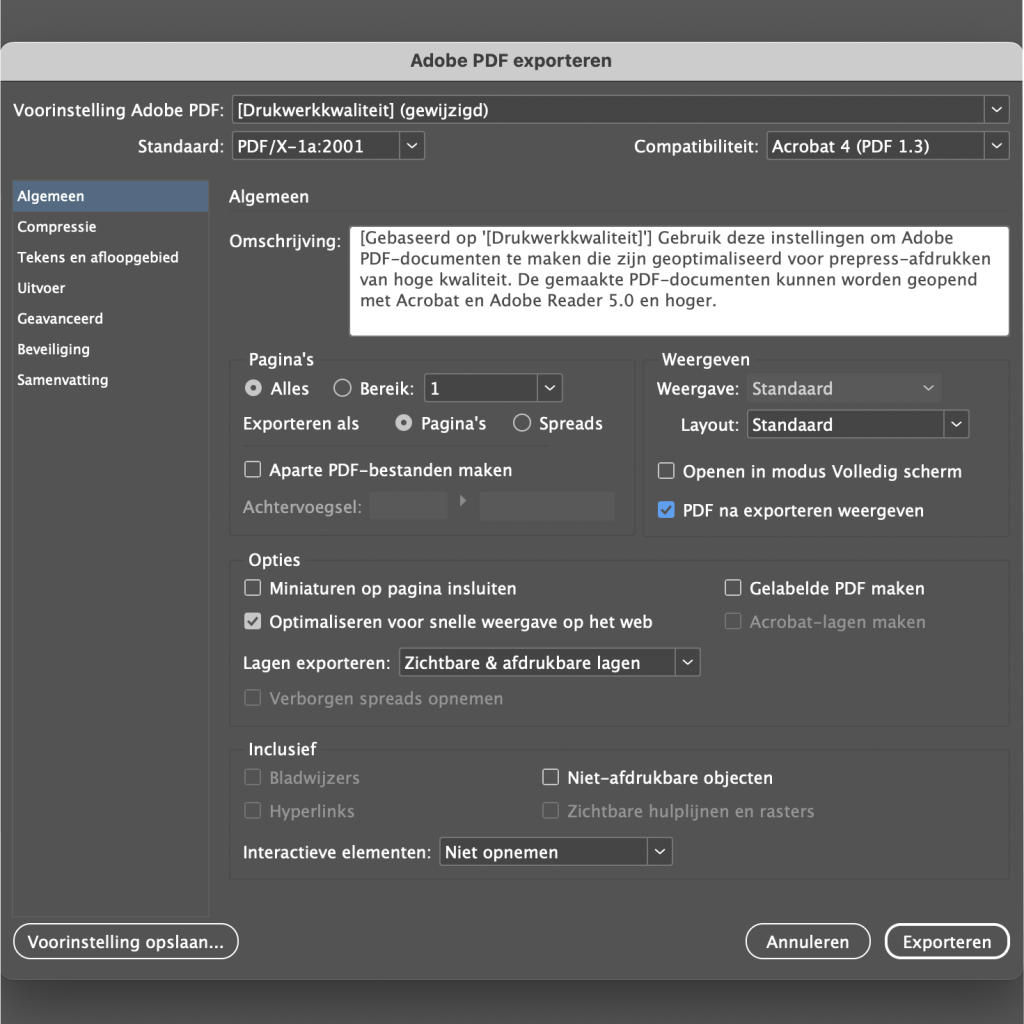
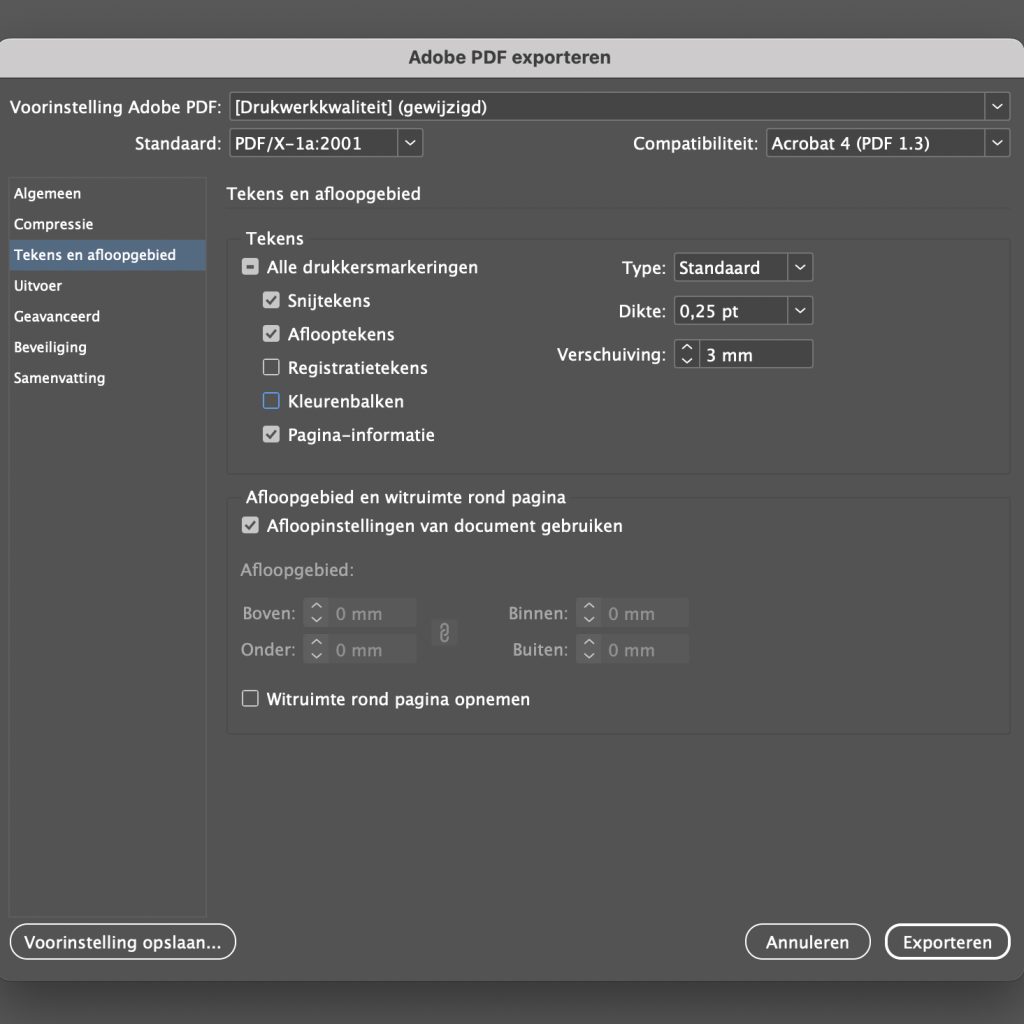
Het juiste kleurprofiel!
5. Configureer de uitvoerinstellingen:
-
- Ga naar het tabblad Uitvoer.
- Bij Kleurconversie kies je voor Omzetten naar doel (nummers behouden).
- Voor offset : Selecteer bij Doel het juiste CMYK-profiel dat overeenkomt met de specificaties van de drukker. Voor drukkerij de Bij is dit:
- FOGRA 51: PSOcoated_v3.icc. (Download profiel)
- FOGRA 52: PSOuncoated_v3_FOGRA52.icc. (Download profiel)
- Voor digitaal printen: Selecteer bij doel het juiste RGB-profiel. Voor drukkerij de Bij is dit:
- sRGB IE61966-2.1
- Wil je in Adobe RGB aanleveren dan kan dat in overleg.
- In Coated CMYK kan ook. Coated Fogra 39 of Coated FOGRA 51: PSOcoated_v3.icc
- Als je alleen PMS-kleuren gebruikt en deze wilt behouden, kies dan Omzetten naar doel (nummers behouden).
- Ga naar het tabblad Uitvoer.
6. Exporteren: Klik op Exporteren om het PDF-bestand te maken.

Offset, wanneer gebruik je welk kleurprofiel?
Voor offset lever je je bestanden altijd aan in een CMYK kleurprofiel. Bij ons in de drukkerij de Bij gebruiken we volgende kleurprofielen:
FOGRA 51: PSOcoated_v3.icc. zip
FOGRA 52: PSOuncoated_v3_FOGRA52.icc. zip
- Gebruik een coated kleurprofiel voor glanzend of gestreken papier, omdat de coating ervoor zorgt dat de inkt minder wordt geabsorbeerd en de kleuren helderder en scherper uitkomen.
- Wanneer: Voor gestreken, glanzende of gladde papiersoorten, zoals gesatineerd karton of papier met een glanslaag.
- Kenmerken: Helderder en scherper kleurresultaat, omdat de inkt op de gladde ondergrond blijft liggen en niet diep in het papier trekt.
- Gebruik een uncoated kleurprofiel voor mat, ongecoat papier, omdat de inkt hier meer in het papier trekt door de open structuur.
- Wanneer: Voor mat, ruw en niet-gestreken papier, zoals briefpapier of houten papier
- Kenmerken: Minder verzadigde kleuren, omdat de inkt meer wordt geabsorbeerd door de open papierstructuur
Bovenstaande profielen kun je downloaden.
Heb je nog vragen? Laat het ons weten. We geven je graag advies!